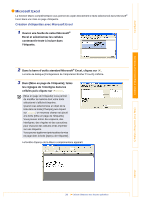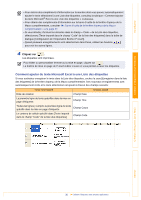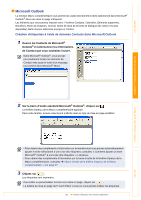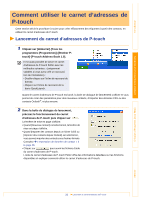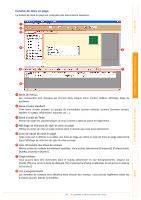Brother International ™ QL-1050 User Manual - French - Page 33
Comment utiliser le carnet d’adresses de P-touch, Lancement du carnet d’adresses de P-touch
 |
View all Brother International ™ QL-1050 manuals
Add to My Manuals
Save this manual to your list of manuals |
Page 33 highlights
Introduction Création d'étiquettes (pour Windows) Comment utiliser le carnet d'adresses de P-touch Cette section décrit la procédure à suivre pour créer efficacement des étiquettes à partir des contacts, en utilisant le carnet d'adresses de P-touch. Lancement du carnet d'adresses de P-touch 1 Cliquez sur [démarrer]-[Tous les programmes (Programmes)]-[Brother Ptouch]-[P-touch Address Book 1.0]. Il est aussi possible de lancer le carnet d'adresses de P-touch Editor avec les méthodes suivantes : (uniquement valables si vous avez créé un raccourci lors de l'installation) : • Double-cliquez sur l'icône de raccourci du bureau. • Cliquez sur l'icône de raccourci de la barre QuickLaunch. Quand le carnet d'adresses de P-touch est lancé, la boîte de dialogue de lancement s'affiche et vous permet de créer des paramètres pour des nouveaux contacts, d'importer des données CSV ou des contacts Outlook®, et plus encore. 2 Dans la boîte de dialogue de lancement, précisez le fonctionnement du carnet d'adresses de P-touch puis cliquez sur . La fenêtre de mise en page s'affiche. • Quand [Nouveau contact] est sélectionné, la fenêtre de mise en page s'affiche. • Quand [Importer des contacts depuis un fichier CSV] ou [Importer des contacts depuis Outlook] est sélectionné, vous pouvez importer des contacts sous d'autres formats. Consultez Ϋ Importation de données de contact » à la page 36. • Cliquez sur pour ouvrir les fichiers d'aide du carnet d'adresses de P-touch. L'aide du carnet d'adresses de P-touch Editor offre des informations détaillées sur les fonctions disponibles et explique comment utiliser le carnet d'adresses de P-touch. Création d'étiquettes (pour Mac) Annexe 33 Lancement du carnet d'adresses de P-touch